CH341A ROMライターでファームウェア不良カメラを修理する
KeeYees CH341A ROMライター SPI Flashライター 24 25シリーズ EEPROM BIOS プログラマー USB-TTLコンバー... ネットワークカメラは撮影・配信・保存を行う小さなコンピュータなので、他のIT機器やパソコンと同じように8MB~程度のフラッシュメモリにファームウェア(パソコンの場合BIOS)を保存しています、通常はファームウェアアップデートなど限られた時のみフラッシュメモリが書き換えられますが「ファームの不具合」「違う機種の物をアップデート」「書き換え中の瞬電・停電」などでファームウェアに不具合が発生した時は起動不可能=使用不可能となります。
ネットワークカメラは撮影・配信・保存を行う小さなコンピュータなので、他のIT機器やパソコンと同じように8MB~程度のフラッシュメモリにファームウェア(パソコンの場合BIOS)を保存しています、通常はファームウェアアップデートなど限られた時のみフラッシュメモリが書き換えられますが「ファームの不具合」「違う機種の物をアップデート」「書き換え中の瞬電・停電」などでファームウェアに不具合が発生した時は起動不可能=使用不可能となります。
ファームウェア不良は致命的なエラーですから、スマホではリカバリーモードをパソコンではフラッシュメモリを2個用意してダブルBIOSなどあらゆる対策を用意していますが、ネットワークカメラを含め安価なIT機器では「一度失敗したら終了」となる物が少なくありません。
ファームウェアを復旧させる方法が「絶対に無い!」訳ではありません、間違ったファームウェアを適応した時など一部機能が動作している場合は基盤のシリアルコンソールから通信を行い命令を送り復活させる事が可能です、ただしハードウエア・ソフトウエア両方の高いスキルが必要になります。
もう一つの方法はフラッシュメモリを強制的に正常なデータに書き換える方法です、以前は色々な形状のフラッシュメモリがあり金銭的に不可能でしたが現在は8ピン SPIインターフェイス SOICパッケージが大半でROMライターキット1つあればIT機器から家電、パソコンまで対応できます、ただ問題なのは正常なフラッシュメモリのデータを用意する必要がある事ですエンドユーザーが同一商品を持っている事は稀ですからメーカーや開発元、指定修理業者や比較的大きな代理店が行う作業です。
安価なネットワークカメラをフラッシュメモリを復旧してまで使う方は多くないと思いますが、同様の方法でパソコンのBIOSを復旧する事も可能ですので「もしも」の時の為にご一読ください。
CH341AROMライターと8ピン  クリップソケット アダプターのキットです、見た目どおりUSBメモリーを大きくした形でUSBから給電する為に電源は不要です、フラッシュメモリにはEEPROM と SPI のインターフェイスがありその両方に対応しておりBIOSやファームウェアなら上方(左画像では)SPI 側を使用します。
クリップソケット アダプターのキットです、見た目どおりUSBメモリーを大きくした形でUSBから給電する為に電源は不要です、フラッシュメモリにはEEPROM と SPI のインターフェイスがありその両方に対応しておりBIOSやファームウェアなら上方(左画像では)SPI 側を使用します。
 クリップソケットは、フラッシュメモリがソケットに収まっておらず基板にハンダ付けされていて物理的に外す事が出来ない時に使用します、サイズが限られるIT機器のほとんどは基盤直付けなので入手必須となります。
クリップソケットは、フラッシュメモリがソケットに収まっておらず基板にハンダ付けされていて物理的に外す事が出来ない時に使用します、サイズが限られるIT機器のほとんどは基盤直付けなので入手必須となります。
CH341AROMライターは「CH341Aチップ」を使用しており、私は入手していませんがXTW100チップを搭載した商品もあります、若干高性能らしいです。
◆ネットワークカメラのフラッシュメモリへ接続する
 正常に動作しているネットワークカメラを分解しカメラモジュール内にあるフラッシュメモリを見つけます、AnySeeアプリ対応のカメラモジュールではCMOSと同じ面だったり裏側だったりバーコードが貼られていたり場所は色々ですが、8本ピンで6㎜程度の大きさのチップがあるかと思います。
正常に動作しているネットワークカメラを分解しカメラモジュール内にあるフラッシュメモリを見つけます、AnySeeアプリ対応のカメラモジュールではCMOSと同じ面だったり裏側だったりバーコードが貼られていたり場所は色々ですが、8本ピンで6㎜程度の大きさのチップがあるかと思います。
小さくて見え難いですが故意に削られていない限り必ずシルク印刷があるので虫眼鏡やマクロ撮影で読み取りインターネットで検索します、検索結果の中に「SPI Flash」とかの検索結果が出たらそれがフラッシュメモリです。
クリップソケットの赤いコードとフラッシュメモリの丸い凹みが1番ピンとなりますので、間違えない様に合わせてその他7本も正確に接触する様に挟みます。 CH341Aとフラッシュメモリを接続したらCH341Aプログラマーソフトを起動します。
CH341Aとフラッシュメモリを接続したらCH341Aプログラマーソフトを起動します。
CH341A ROMライターが認識されている事を確認します。![]() 検出 をクリックしてフラッシュメモリを認識します。
検出 をクリックしてフラッシュメモリを認識します。 クリップ接続の場合、中々認識しませんが根気よくリトライします。(クリップソケットの接触が甘く認識しない、絶縁コーティングが厚すぎて接触していない、各モジュール間の接続ケーブルを接続したままで給電が足りないなど要因で認識しない時があります、色々試行錯誤が必要です一発で認識する甘い考えは捨てて下さい、設計上読み込めない場合もありますその時ははんだを除去して分離する荒業が必要となります)
クリップ接続の場合、中々認識しませんが根気よくリトライします。(クリップソケットの接触が甘く認識しない、絶縁コーティングが厚すぎて接触していない、各モジュール間の接続ケーブルを接続したままで給電が足りないなど要因で認識しない時があります、色々試行錯誤が必要です一発で認識する甘い考えは捨てて下さい、設計上読み込めない場合もありますその時ははんだを除去して分離する荒業が必要となります)  認識出来たら、読み込み をクリックします。(フラッシュメモリの読み込みに成功すると「FF FF FF FF」だった文字列が変化します)
認識出来たら、読み込み をクリックします。(フラッシュメモリの読み込みに成功すると「FF FF FF FF」だった文字列が変化します)
 保存をクリックしてファイル名を付けセーブします。
保存をクリックしてファイル名を付けセーブします。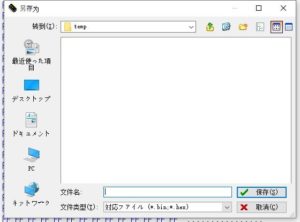 読み込みミスが発生する(デジタルなのに?)場合があります、正常かどうかが判るのはだいぶ後になってからになり面倒なので、CH341Aプログラマーソフトを再起動して読み込み作業を繰り返しセーブファイルを2つ程度作成する事をお勧めします。(ベリファイでROMとデータの比較テストする事も可能です)
読み込みミスが発生する(デジタルなのに?)場合があります、正常かどうかが判るのはだいぶ後になってからになり面倒なので、CH341Aプログラマーソフトを再起動して読み込み作業を繰り返しセーブファイルを2つ程度作成する事をお勧めします。(ベリファイでROMとデータの比較テストする事も可能です)
ファームウェアに不具合のあるネットワークカメラを分解してフラッシュメモリへ接続します。 検出 をクリックして、フラッシュメモリを認識したら 消去 をクリックしてROM内容を消去する
検出 をクリックして、フラッシュメモリを認識したら 消去 をクリックしてROM内容を消去する![]() ブランク をクリックして消去できたか確認します。(もし「ブランクではありません」と表示される場合は、ボード同士の接続ケーブルなどを再度確認して、消去を再度行います)
ブランク をクリックして消去できたか確認します。(もし「ブランクではありません」と表示される場合は、ボード同士の接続ケーブルなどを再度確認して、消去を再度行います)![]() 開く をクリックして、先ほど保存したROMデータを書き込みます。
開く をクリックして、先ほど保存したROMデータを書き込みます。![]() 書き込み をクリックしてフラッシュメモリにデータを書き込みます。
書き込み をクリックしてフラッシュメモリにデータを書き込みます。![]() 書き込み終了したら ベリファイ をクリックして正常に書き込まれたか確認します。
書き込み終了したら ベリファイ をクリックして正常に書き込まれたか確認します。![]()
「チップ内容とバッファは同一です」と表示されたら完了です。(一発で書き込めるなんて甘い考えは捨てて下さい基板直付けの場合は繋がった回路の影響なのか何回か繰り返さないとうまくいきません、完了するまで ブンラク から繰り返して下さい)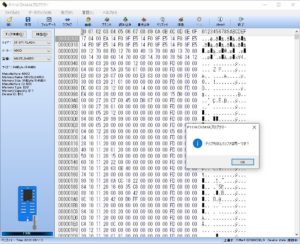 完了したら、最小構成で通電して正常に動作するか確認します。
完了したら、最小構成で通電して正常に動作するか確認します。
正常に動作しない時は、正常動作カメラから読み込んだROMファイルのデータが正確に読み込めていなかった事が多いので、別途保存したデータを使って作業を繰り返します。
ファームウェアのアップデート以外でフラッシュメモリに異常が起こる事は無いハズなのですが、静電気や落雷の影響で極めて稀に発生する事があります環境的に屋内より屋外カメラの方が割合が高く、早急な復旧を要求される事業所では導入の際にフラッシュROMのバックアップを取り「もしも」の時に備えている方もおられます。
確実に読み込み書き込みが出来るとは限りませんが、8ピンのフラッシュメモリが使われているならIT機器、家電、パソコンで同じ作業を行う事が可能です、最近ではハードウェアは同一なのに搭載するファームウェアを別の物にして機能や価格に差を付けるメーカーやOEMにより元メーカーのファームウェアを適応できない場合にROMライターを使って上位機種やOEM元又は先、カスタムのファームウェアを書き込むギーク的な使い方をされる方も多いそうです。
使用頻度の低い機材ですが「いざ」という時に役立ちます、安価ですしそこそこ楽しめるモノなので持っていて損はありません「送料無料まであとXXX円」の時にご購入する事をお勧めします。

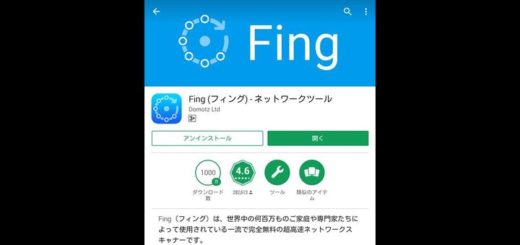

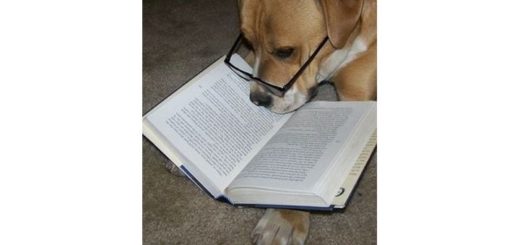





























この記事を拝見させていただいて 注文したライターがようやく届きました
早速試してみようとしたのですが
CH341Aプログラマーソフト が手に入りませんでした
リンク もしくは ヒントをご教授願えないでしょうか?
https://tosiek.pl/ch341-eeprom-and-spi-flash-programmer/
でCH341A programmer softwareの各バージョンがダウンロードできます。
参考文献へのリンクもあり参考になるかと思います。
ありがとうございます
色々ググってみたのですが うまく行かず 助かります
じっくり読んでみます
Thx.
ご教授いただいたサイトのおかげで起動でき
昨晩 なんとか読み書きまではでき 寝落ち
実働させてないので うまく書き込めたかどうかはまだわかりませんが詰まっていたので助かりました
ありがとうございます